Для каждого человека смартфон является средством проявления индивидуальности. А рабочий стол Айфона – то пространство, которое можно изменить по своему усмотрению. Пользователям доступна смена расположения иконок, создание папок, а также выставление уникального фона.
Как поменять фон на Айфоне через Настройки
Для изменения изображения на рабочем столе можно прибегнуть к помощи настроек iPhone. Таким образом, для смены фона необходимо:
- Открыть настройки телефона.
- Перейти в раздел «Обои и яркость».
- Нажать кнопку «Выбор обоев».
- Кликнуть по названию альбома с предустановленными изображениями.
- Выбрать понравившийся фон нажатием кнопки «Установить».
- При необходимости подтвердить отображение обоев не только на рабочем столе, но и на экране блокировки.
В настройках фона также доступна функция изменения размера изображения. Владелец iPhone может выделить конкретный участок картинки для дальнейшего отображения.
После выполнения операции фон рабочего стола изменится. На нем отобразится новое изображение, выбранное хозяином по своему усмотрению. Представленный способ изменения заставки доступен на всех актуальных версиях iOS. Однако, он не является единственным.
Как установить фон через файлы
В качестве изображения рабочего стола пользователи смартфонов Apple могут выбрать не только предустановленные обои, но и собственные изображения. Это могут быть скачанные из интернета картинки или сделанные на камеру фотографии. Выбор сторонних изображений, не относящихся к числу предложенных, позволяет сделать рабочий стол уникальным и не похожим на Айфоны других людей.
Все изображения, хранящиеся в памяти телефона, отображаются в приложении «Файлы». Но, к сожалению, установить собственную картинку через него не получится. На помощь вновь придут настройки iPhone, где данная функция присутствует.
Как поставить фото на заставку фона на Айфоне
В качестве обоев владелец iPhone может выбрать любое изображение. Это может быть картинка, загруженная из интернета, или собственная фотография. Операция по смене фона выполняется через настройки телефона в несколько простых шагов:
- Откройте настройки Айфона и перейдите в раздел «Обои».
- Нажмите кнопку «Выбрать новые обои».
- Кликните по обложке альбома, где хранится искомая картинка.
- Выберете интересующее изображение и нажмите кнопку «Подтвердить».
Несмотря на то, что через приложения «Файлы» и «Фото» нельзя установить собственные обои на рабочий стол, их функционал позволяет присвоить изображение для контактов из телефонной книги.
При установке стороннего изображения в качестве фона через настройки пользователь так же, как и в случае со стандартными заставками, может выделить определенный фрагмент картинки. Например, если фотография имеет горизонтальную ориентацию, то ее можно с легкостью подогнать под вертикальное расположение экрана. Но все-таки рекомендуется делать фото уже в вытянутом формате, поскольку при переходе из горизонтального положения в вертикальное обрезается большая часть снимка.
Как поменять фон на Айфоне через приложение
Встроенные средства iPhone открывают перед пользователем далеко не самые широкие возможности. Владельцы могут применять на практике отнюдь не все функции устройства. Тем не менее, на просторах App Store представлено большое количество приложений, позволяющих настраивать фон рабочего стола. Также в подобных программах есть огромный ассортимент заранее подготовленных обоев. Прямо сейчас вы можете ознакомиться со списком лучших приложений для изменения фона.
| Наименование | Описание | Рейтинг |
| Unsplash | Огромная площадка для размещения фото, где можно подобрать отличные обои для своего рабочего стола. | ★★★★★ |
| Vellum | Обширная подборка обоев на любой вкус. Здесь представлены изображения, идеально подобранные для экрана Айфона. | ★★★★★ |
| Clarity | Каталог с большим количеством обоев, где в том числе можно создать собственную картинку. | ★★★★★ |
| WLPPR | Программа, которая предлагает установить на рабочий стол заставки астрономической тематики. В каталоге представлены изображения планет и звезд. | ★★★★★ |
Практически все предложенные в рейтинге программы работают по схожему принципу. На примере Vellum рассмотрим, как можно выбрать и установить обои на главный экран iPhone.
Приложение встречает пользователя разными подборками изображений. Владелец мобильного устройства может перейти в одну из категорий, а затем выбрать подходящее изображение. Картинки идеально адаптируются под любые размеры экрана, будь у человека iPhone 8 или новенький iPhone 11 Pro Max.
В отличие от всех представленных программ, Unsplash работает иначе. Для установки обоев сначала нужно загрузить картинку на Айфон, а затем выбрать ее в качестве фона через настройки устройства.
Как сделать свои обои
Для достижения максимальной индивидуальности рабочего стола пользователь может создать собственные обои. Но что можно понимать под словом «обои»? Это могут быть фотографии, сделанные на Айфон, а также картинки. С тем, как создать фото, у владельца Apple iPhone не должно возникнуть вопросов. А как сделать собственное уникальное изображение?
Справиться с данной задачей помогают специальные приложение. Если под рукой есть компьютер, идеальным инструментом создания обоев станет Wallpaper Engine. Это продвинутая программа, доступная в магазине Steam по цене 129 рублей.
Если тратить деньги на творчество не хочется, да и создавать обои на ПК для вас не очень удобно, можно загрузить приложение для iOS. Это не Wallpaper Engine, но в то же время очень хороший инструмент, идеально адаптированный под Айфоны. Приложение так и называется «Создание обоев для iPhone».
Через утилиту можно создать как статичные, так и «живые» обои. Процесс выглядит следующим образом:
- Выбираем тип обоев.
- Указываем тематику.
- Подбираем изображение, которое будет выступать в качестве основы.
- Редактируем картинку по своему усмотрению.
- Сохраняем изображение, а затем устанавливаем фоном на рабочий стол.
Программа сама подгоняет картинку под разрешение экрана смартфона. Но, если человек работает на ПК через Wallpaper Engine или любую другую подобную программу, подгонять соотношение пикселей нужно самому.
Разрешение экранов на разных моделях Айфон:
- iPhone 4/4S – 640×960;
- iPhone 5/5S – 640×1136;
- iPhone 6/6S/7/8/ SE (2020) – 750×1334;
- iPhone 6 Plus, 7 Plus, 8 Plus – 1080×1920;
- iPhone XR, 11 – 828×1792;
- iPhone X, XS, 11 Pro – 1125×2436;
- iPhone XS Max, 11 Pro Max – 1242×2688.
Нужно обязательно соблюдать разрешение, которое актуально для конкретной модели. В противном случае фон будет неоднородным, а по углам появятся белые полосы.
Чтобы обрезать картинку под конкретное разрешение, можно воспользоваться приложением Fotor.
Как скачать новые обои
Если пользователя не устраивают предустановленные картинки и собственные фотографии в качестве фона для рабочего стола, он может загрузить обои через интернет. И здесь не обязательно заходить в браузер, чтобы найти интересующий сайт. Достаточно установить одно из рассмотренных в материале приложений от Vellum до WLPPR.
Но, если устанавливать стороннее ПО не хочется, рекомендуем воспользоваться следующей инструкцией по загрузке обоев:
- Откройте Safari.
- Перейдите на любой сайт с картинками.
- Выбрать понравившееся изображение.
- Нажать кнопку «Сохранить изображение».
Для поиска обоев можно обратиться к рандомному сервису Яндекс. Картинки или Google Pictures. Там представлены изображения со всего интернета. Но опять же нужно подбирать фон, исходя из разрешения экрана смартфона. Чтобы в конечном итоге поставить на заставку картинку, необходимо зайти в настройки iPhone.
Как поставить гифку на фон Айфона
Огромной популярностью для фона рабочего стола пользуются GIF-изображения. Это полноценные анимации, созданные из видео или картинок. Сделать гифку самостоятельно можно при помощи приложения GIPHY. Кроме того, здесь уже представлен огромный набор GIF-файлов.
Для установки анимации в качестве обоев вновь нужно обратиться к настройкам Айфона. А в качестве альтернативы гифкам можно использовать «Живые фото». Это нечто среднее между фотографией и видео. По принципу отображения на рабочем столе Live Photos похожи на GIF. А установить такую фотографию можно через все те же настройки, выбрав соответствующий пункт меню.
Как настроить автоматическую смену обоев
Тренд сменяющих друг друга обоев задали китайские производители смартфонов. Но владельцы Apple iPhone тоже могут воспользоваться такой функцией. Она представляет собой смену изображений на заставке после каждой новой активации экрана.
Данная функция впервые появилась на iOS 13. Поэтому пользователю, желающему настроить автоматическую смену обоев, нужно побеспокоиться о загрузке обновлений. Фича реализована через программу автоматизации:
- Откройте настройки iPhone.
- Перейдите в раздел «Автоматизация».
- Выберете пункт «Новая автоматизация».
- Настройте время, когда обои будут обновляться.
- Задайте имя для команды.
Теперь фон рабочего стола будет менять самостоятельно. А если подобный тип обновления обоев вам не по душе, рекомендуем обратиться к приложению The Gallery 2in1.


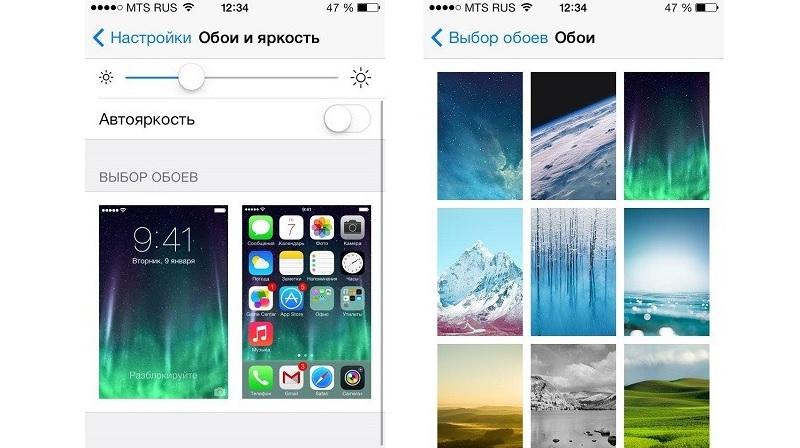
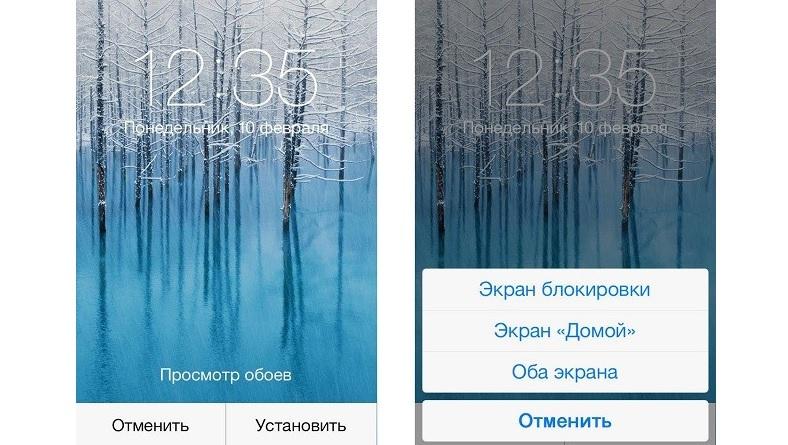
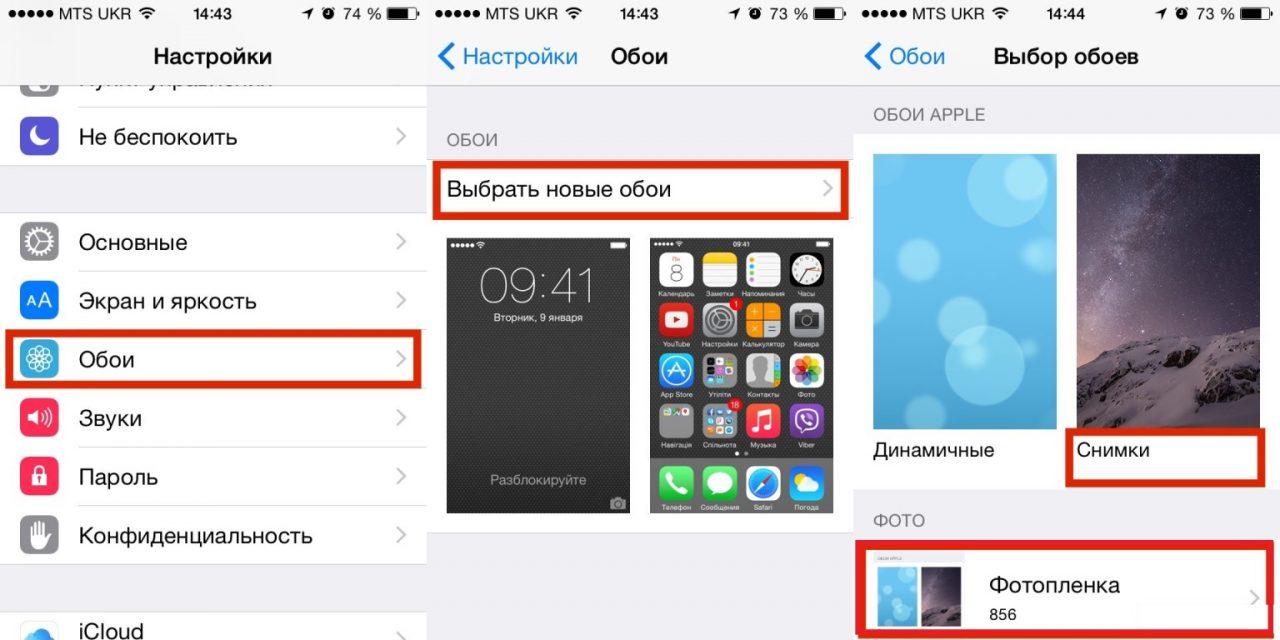
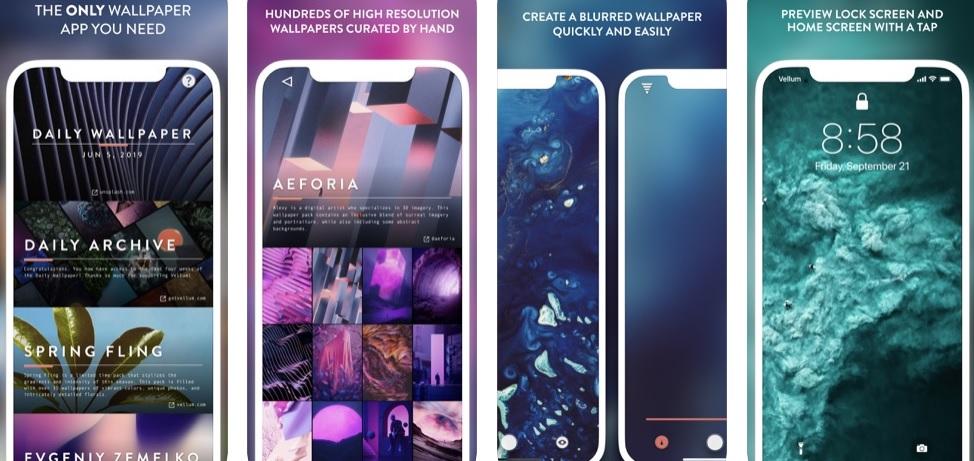


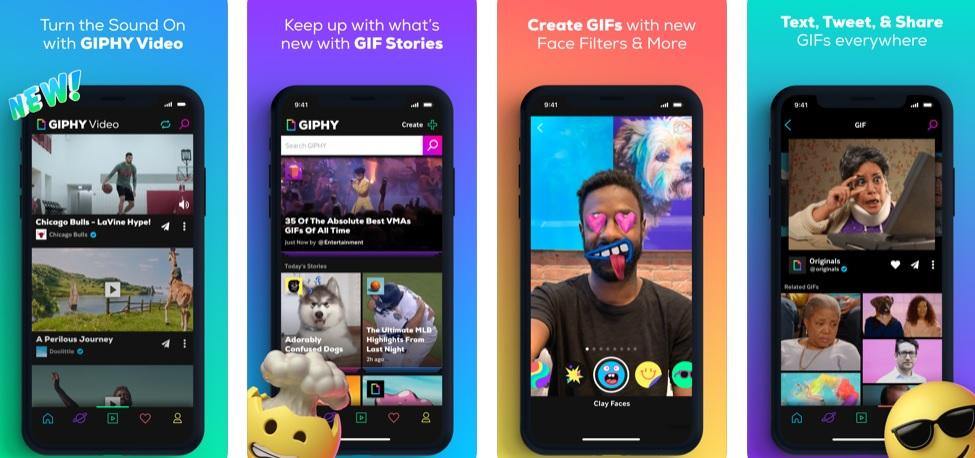
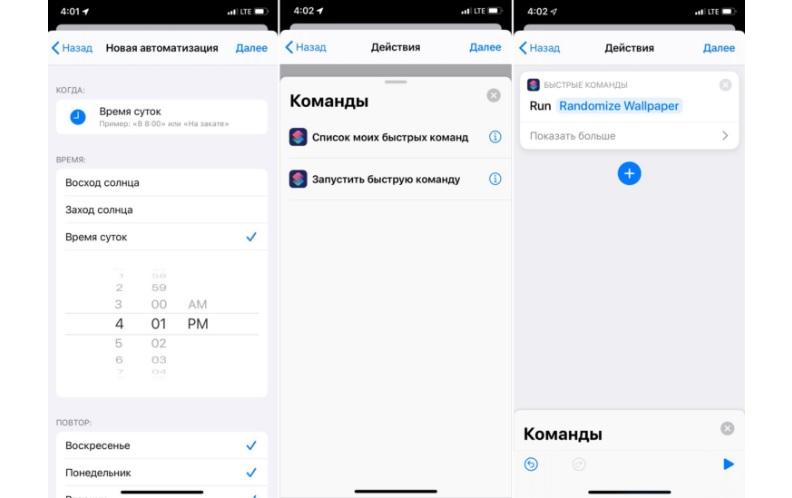

Я безо всяких прог и костылей ставлю любые обои на айфон. Что за глупость? И именно через скачанные фото
Очень палезная инфармация… особенно в 2020. Теперь я впервые в жизни наконец поставил другие обои вместо заводских, которые у меня были с самого начала. Вот это да! Спасибо админ, теперь я знаю, как паменять абои на ИПХОНЕ.